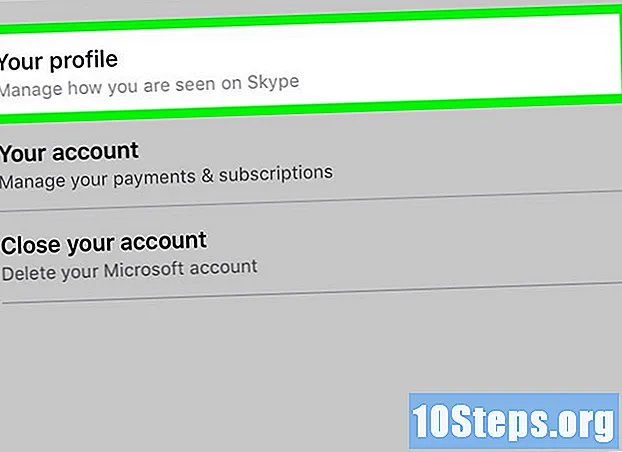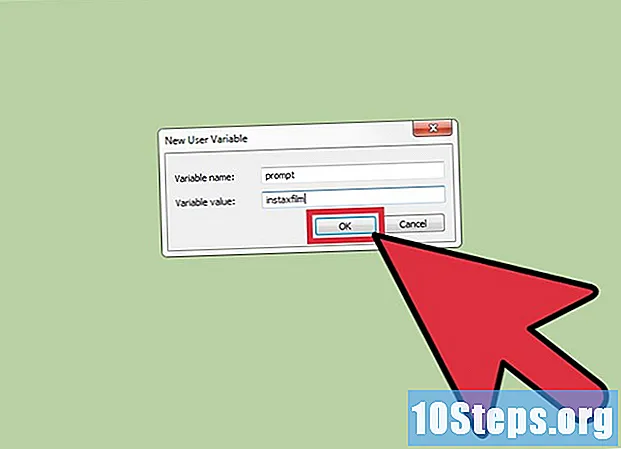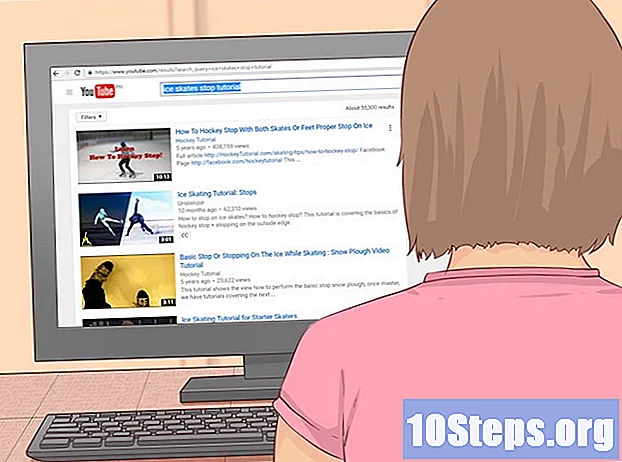Innhold
Du kan gjenopprette Google-kontaktene dine hvis du ved et uhell har slettet eller redigert dem. For å gjøre dette, åpner du Google-kontoen din, åpner kontaktlisten din og velger gjenopprettingsperiode. Deretter er det alltid en god idé å oppbevare en sikkerhetskopi av kontaktlisten din. Google kan bare gjenopprette kontaktdata i løpet av de siste 30 dagene; derfor kan det hende at du ikke kan utføre gjenopprettingen med hell hvis du venter for lenge etter redigering / sletting.
Steps
Metode 1 av 3: Gjenopprette Google-kontakter
Få tilgang til Google-kontakter og logg deg på med kontoen din. Skriv inn din e-postadresse og passord og klikk "Logg på". Du blir omdirigert til kontaktsiden til kontoen din.
- Du kan også få tilgang til denne siden ved å åpne Gmail og klikke på "Kontakter" i "Gmail" -menyen i øvre venstre hjørne.

Klikk på "Gjenopprett kontakter". Dette alternativet vises i venstre sidefelt og åpner et popup-vindu for å velge gjenopprettingsperiode når det er valgt.- Hvis det ikke vises, klikker du på "Mer" på venstre sidefelt for å utvide menyen. Denne menyen utvides som standard.

Velg en gjenopprettingsperiode fra listen. Du må velge en periode før du endrer / sletter kontakter (for eksempel hvis endringen skjedde i går, velg en gjenopprettingsperiode for minst to dager siden).- Det er mulig å gjenopprette fra en tilpasset periode hvis du ikke vil bruke standardperiodene, men grensen er for 30 dager siden.

Klikk på "Gjenopprett". Denne knappen er plassert nederst i vinduet med gjenopprettingsperioder, og den returnerer nåværende kontakter til kontaktene for den valgte restaureringsperioden.
Metode 2 av 3: Eksportere en sikkerhetskopi
Få tilgang til Google-kontakter og logg deg på med kontoen din. Skriv inn din e-postadresse og passord og klikk "Logg på". Du blir omdirigert til kontaktsiden til kontoen din.
Klikk på "Eksporter". Denne knappen finner du i venstre sidefelt.
- Eksport støttes foreløpig ikke av den gjeldende versjonen av "Google-kontakter", så den viderekobler deg til den gamle versjonen av den plattformen.
Åpne "Mer" -menyen og velg "Eksporter". Den menyen finner du rett under søkefeltet. Et pop-up eksportvindu vises.
Velg en eksportkonfigurasjon. Som standard er alternativet "Eksporter alle" valgt. Du kan også eksportere bare en gruppe kontakter eller en spesifikk kontakt.
- For å eksportere bare spesifikke kontakter, må du merke av i ruten ved siden av hver kontakt før du klikker på "Eksporter" -alternativet i menyen.
Velg formatet du vil eksportere kontaktene til. Google CSV er formatet som brukes til å importere kontakter til en annen Google-konto (dette er det beste alternativet for sikkerhetskopiering for Google-kontoer). Du kan også velge Outlook CSV eller vCard hvis du bruker Microsoft eller Apple-produkter ofte.
Klikk på "Eksporter". Et vindu med alternativer for å lagre filen vises.
Velg destinasjonsstedet og klikk "Lagre". En sikkerhetskopifil med nåværende Google-kontakter vil bli lagret på det valgte stedet.
Metode 3 av 3: Importere en sikkerhetskopi
Få tilgang til Google-kontakter og logg deg på med kontoen din. Skriv inn din e-postadresse og passord og klikk "Logg på". Du blir omdirigert til kontaktsiden til kontoen din.
Klikk på "Importer... ". Denne knappen vises i venstre sidefelt og åpner et vindu med valg av importkilde når det er valgt.
Klikk på "Velg fil". Hvis du gjør det, åpnes et vindu der du kan bla til den tidligere opprettede filen du vil eksportere.
Velg kontaktfilen og klikk "Åpne". Filen lastes i importvinduet.
Klikk på "Import". Dette vil importere kontaktene fra filen til Google-kontaktlisten.
Tips
- Til dags dato kan ikke gjenoppretting av kontakter utføres i mobilapplikasjoner, bare via nettstedet.
- Oppbevar kontaktenes eksportfil på et trygt sted, for eksempel en ekstern harddisk.
- Ta sikkerhetskopi av kontaktene dine ofte hvis du endrer dem ofte.
advarsler
- Selv når du bruker en tilpasset periode, gjenoppretter Google bare kontakter innenfor grensen for 30 dager siden. Du må utføre restaureringen innen denne perioden eller utføre sikkerhetskopien før du mister denne informasjonen.